Найкращі налаштування відеокарти Nvidia для CS2

Один з найбільш ефективних методів, який допоможе підвищити швидкість на слабких компах, – налаштування відеокарти Nvidia під КС 2. Таким чином ви зможете правильно налаштувати графічний драйвер, що суттєво підвищить FPS та мінімізує ризик появи лагів та фризів.
Нижче ми зібрали найкращі налаштування Nvidia для CS2 і детально розповіли, на які параметри варто звернути особливу увагу.
Налаштування параметрів 3D Nvidia для CS2 – продуктивність
Налаштування панелі управління Nvidia для CS2 дають можливість виставити оптимальні показники для графічного драйвера, щоб відеокарта максимально ефективно візуалізувала картинку. Важливо грамотно відрегулювати рівень навантаження на систему, щоб максимально оптимізувати весь ігровий процес. Так ви зробите акцент на першочерговому і відкинете зайве. Тим паче досвідчені геймери розуміють, що дефолтні налаштування – це шлях в нікуди. Потрібно вміти підлаштувати своє залізо під себе, щоб ПК видавав максимум і водночас не глючив.
Радимо, як налаштувати відеокарту Nvidia для КС 2, щоб досягти покращеної оптимізації:
Натисніть правою кнопкою миші на будь-яку вільну точку робочого столу. У списку, що відобразиться, клікніть на опцію під назвою «Панель управління Nvidia».
- Для користувачів Windows 11 шлях до програми трохи інший. Після натискання ПКМ виберіть «Показати додаткові параметри». Панель управління Nvidia буде там.
Якщо у вашому списку такої програми немає, шукайте її через Панель управління Windows.
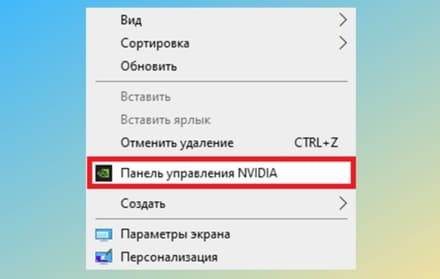
- Перед вами відкриється нове вікно. Знайдіть там у меню зліва розділ «Параметри 3D» і натисніть на нього.
Далі варто вибрати перший підпункт – «Регулювання налаштувань зображення з переглядом».
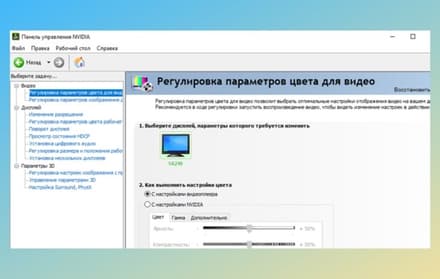
- Тепер необхідно виставити «Установки користувача з упором на», а потім за допомогою повзунка слід змінити «Якість» на «Продуктивність». Для цього рухайте повзунок вліво.
- Збережіть зміни.
Налаштування відеокарти NVIDIA для ігор у CS2 від топових ютуберів
Оптимальне налаштування відеокарти Nvidia для підвищення ФПС - один із найважливіших аспектів для забезпечення максимальної продуктивності в CS2. Популярні ютубери діляться докладними гайдами з оптимізації налаштувань для відеокарт NVIDIA.
TroubleChute пропонує встановити параметри, які допоможуть отримати вищий FPS, знизити затримку і поліпшити плавність зображення:
- Power management mode (режим керування електроживленням). Встановіть Prefer Maximum Performance (максимальну продуктивність). Це дає змогу системі використовувати граничну потужність відеокарти, уникаючи зниження тактової частоти в менш вимогливих сценах.
- Low Latency Mode (режим низької затримки). Увімкніть Ultra - це мінімізує затримку введення (горезвісний input lag), що корисно в CS2, де кожна мілісекунда має значення.
- Texture Filtering - Quality (якість фільтрації текстур). Встановіть на High Performance (висока продуктивність). Цей параметр знизить якість текстур для зменшення навантаження на відеокарту, що позитивно позначиться на загальній частоті кадрів.
- Anisotropic Filtering (анізотропна фільтрація). Вимкніть параметр (Off), якщо ваша мета - максимальна продуктивність. Увімкнення анізотропної фільтрації покращує якість текстур, але збільшує навантаження на GPU.
- Vertical Sync (V-Sync). Вимкніть V-Sync, щоб уникнути затримки та розривів зображення. Якщо у вас монітор із підтримкою G-Sync, активуйте його для поліпшеної плавності.
- Max Frame Rate (максимальна частота кадрів). Обмежте до значення, що трохи перевищує частоту оновлення вашого монітора, щоб уникнути перевантаження відеокарти. Наприклад, якщо у вас монітор 144 Гц, встановіть ліміт FPS на 150-160.
Детальне налаштування відеокарти Nvidia для ігор CS2 від TroubleChute представлено нижче на скріншотах.
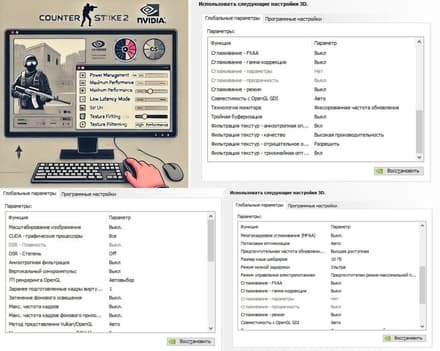
Мей, популярний російськомовний ютубер, також ділиться своїми налаштуваннями, які спрямовані на підвищення стабільності гри та оптимальну якість зображення:
- Anti-Aliasing - Mode (режим згладжування) - вимкнути. Режим може сильно знижувати FPS. Це дуже важливо для змагальних шутерів, де висока частота кадрів важливіша, ніж налаштування графіки КС 2 для максимальної якості картинки.
- Texture Filtering - Anisotropic Sample Optimization (оптимізація вибірки анізотропної фільтрації) - увімкнено. Для зниження навантаження на відеокарту за збереження прийнятної якості текстур.
- Shader Cache (кешування шейдерів) - увімкнено. Це зменшує час завантаження і знижує навантаження на відеокарту, оскільки заздалегідь скомпільовані шейдери будуть використовуватися замість повторної компіляції під час гри.
- Ambient Occlusion (оклюзія оточення) - вимкнути. Цей ефект покращує тіні та глибину об'єктів, але дуже вимогливий до відеокарти.
- Triple Buffering (потрійна буферизація) - вимкнути. Якщо ви не використовуєте V-Sync, це додатково знизить затримку.
Більш детальне налаштування Nvidia для ігор КС 2 цього блогера представлено на скріншотах нижче.
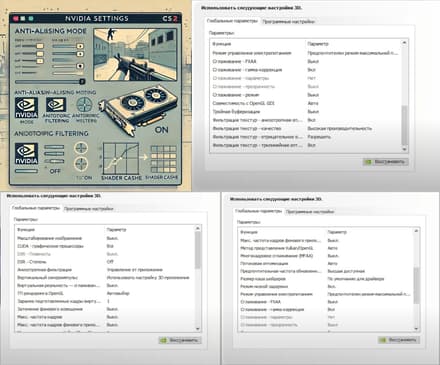
Також ми пропонуємо налаштування Nvidia CS2 m0NEY - топового снайпера, який зараз виступає за легендарний європейський колектив G2.
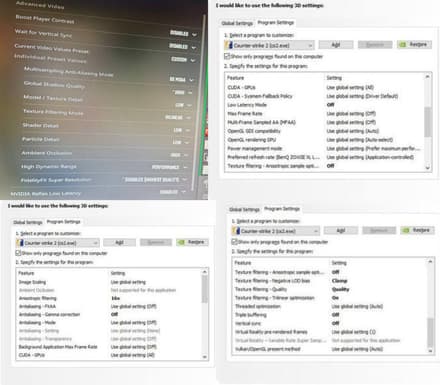
Всупереч рекомендаціям від ютуберів і професіоналів, кожна система унікальна. З цієї причини рекомендується тестувати різні варіанти налаштувань, щоб знайти баланс між графічною якістю і продуктивністю саме для вашого ПК.
Для власників відеокарт NVIDIA рекомендовано використовувати можливість й інших корисних налаштувань.
Регулювання розміру та положення робочого столу NVIDIA:
- Відкрийте NVIDIA Control Panel.
- Перейдіть у розділ Display і далі до пункту Adjust desktop size and position.
- Виберіть «Монітор» і налаштуйте параметри масштабу (наприклад, Aspect ratio або Full-screen) залежно від ваших уподобань.
- Використовуйте повзунки для коригування налаштувань положення зображення, якщо воно не центроване.
Регулювання параметрів кольору робочого столу NVIDIA:
- У NVIDIA Control Panel перейдіть у розділ Display, далі в Adjust desktop color settings.
- Виберіть монітор і налаштуйте яскравість, контрастність, гаму та цифрову насиченість на свій смак.
- Застосуйте налаштування для поліпшення передачі кольору екрана.
Після налаштування всіх параметрів рекомендується провести кілька тестів у CS2. Перевірте частоту кадрів, плавність гри та відсутність затримок у різних ігрових режимах. Використовуйте лічильник FPS у грі (команди cl_showfps 1, а також net_graph 1), щоб відстежувати зміну продуктивності під час зміни параметрів. Це допоможе вибрати оптимальні параметри, які підійдуть для максимальної продуктивності вашого компа.
Цікаво! Якщо вас цікавлять налаштування топових гравців, то пропонуємо ознайомитися з налаштуваннями графіки Сімпла (s1mple), а також іншою цікавою інформацією: конфігом, девайсами тощо.
Управління параметрами 3D
Це наступний підпункт у категорії «Параметри 3D». Тут важливо встановити мінімальні показники, щоб розвантажити ваш графічний процесор. Так ви отримаєте підвищений FPS, до чого ми й прагнемо. Правильно підібрані програмні налаштування Nvidia для CS2 допоможуть із цим.
Для того, щоб виставити параметри з оптимальними значеннями, вам потрібно дотримуватись інструкції, описаної вище, тільки на 4 пункті варто вибрати «Керування параметрами 3D». А далі буде необхідно:
- У новому вікні перейти на вкладку «Програмні налаштування».
- У переліку застосунків вибрати файл cs2.exe як програму для поточних змін, інакше всі подальші маніпуляції будуть поширюватися на всю систему, а не на конкретну прогу.
- Якщо cs2.exe у переліку немає, доведеться додати його самостійно. Для цього натискаємо на кнопку «Додати» справа. Якщо у вікні, що відкрилося, у списку файлу немає, натискаємо «Огляд» нижче і шукаємо exe-файл у системі. Він лежить за такою адресою: Steam\steamapps\common\Counter-Strike Global Offensive\game\bin\win64.
Тепер залишилося лише виставити там рекомендовані параметри. Майте на увазі, що повний перелік налаштувань параметрів 3d Nvidia для CS2 містить дуже багато усіляких опцій, багато з яких створені для красивішої картинки та не несуть практичної користі. Тому професійні кіберспортсмени рекомендують повністю відключити такі функції, як:
- анізотропна фільтрація;
- вертикальний синхроімпульс;
- затінення фонового освітлення;
- кешування шейдерів;
- потокова оптимізація;
- згладжування – гамма-корекція;
- згладжування – прозорість;
- згладжування – FXAA;
- потрійна буферизація;
- анізотропна фільтрація текстур;
- трилінійна фільтрація текстур.
Якщо відмовитись від цих фіч, ви нічого не втратите. Наприклад, потокова оптимізація КС 2 взагалі впливає продуктивність по-різному. Комусь допомагає розподіл навантаження на кілька потоків, а у когось через перемикання між ними, навпаки, сильніше падає ФПС. Але цей параметр, як і інші у списку, створений насамперед для покращення якості картинки, тому з чистою совістю його можна вимкнути.
А ось пул наступних опцій краще залишити активними, щоб налаштування Нвідіа для КС 2 пройшло успішно. Рекомендуємо задати їм точні значення:
- заздалегідь підготовлені кадри – 1;
- режим управління електроживленням – рекомендований максимальний режим;
- згладжування-параметри та згладжування-режим – виставити управління від програми;
- фільтрація якості текстур – висока продуктивність;
- фільтрація текстур (негативна) – використовувати глобальний параметр (Прив'язка).
Як бачите, керування параметрами 3D у CS2 – штука нескладна. Безумовно, опцій багато, але розібратися у кожній можна, витративши не більш ніж годину вашого часу.
Висновок
Ми поділилися інформацією про корисні налаштування Nvidia для КС 2, які можна застосувати на слабкому комп'ютері для значного підвищення ФПС. Якщо ви прислухаєтесь до всіх перерахованих порад, ми гарантуємо, що результат вас приємно здивує. Головне – виконуйте все за вказівками та не забувайте зберегти змінені дані.
FAQ
Показники на мінімумі там, де це не критично, щоб досягти підвищеного FPS:
- деталізація ефектів та частинок – низька;
- деталізація шейдерів та текстур - висока;
- загальна якість тіней – висока;
- згладжування – FXAA;
- вертикальна синхронізація – вимкнена;
- розмиття руху – вимкнена;
- багатоядерна обробка – увімкнена;
- режим згладжування – 8x MSAA;
- Фільтрування текстур – Bilinear.
- У параметрах перемикніть рендеринг на DirectX 12 і перезапустіть шутер.
- Тепер поверніться в налаштування, де в переліку параметрів потрібно знайти «Трасування променів», щоб поставити навпроти відповідь «Увімкнути».
- Збережіть внесені зміни та знову перезапустіть гру.
- Одразу натисніть праву кнопку миші в будь-якій точці робочого столу, щоб вибрати панель управління NVIDIA.
- Тепер вам варто зайти до «Налаштувань» та «Створити власну роздільну здатність».
- Ставимо галочку навпроти «Увімкнути режими, що не пропонуються дисплеєм».
- Вказуємо співвідношення пікселів та змінюємо пункт «Авто» на GTF.
- Тестуйте варіант у переліку дозволів користувача.
У лівому меню Nvidia у категорії «Відео» потрібно відкрити розділ «Регулювання параметрів кольорів відео». Там на вкладці «Колір» є 4 повзунки, перший з яких дозволяє самостійно встановлювати яскравість.
- Клацніть ПКМ по будь-якій зоні робочого столу та виберіть зі списку «Панель управління Nvidia».
- У лівому меню ви побачите розділ «Дисплей», а під ним перелік пунктів. Вам потрібно зайти в «Регулювання розміру та положення робочого столу».
- Тепер виберіть масштабування «На весь екран», а потім – «Виконати масштабування на ГП».





















